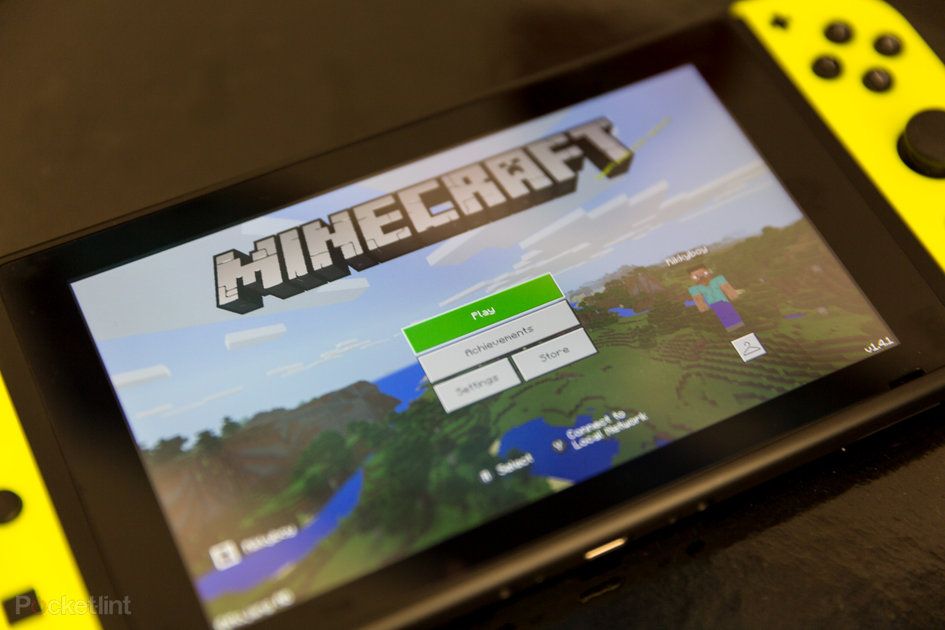మీ Mac ని ఎలా రీసెట్ చేయాలి
మీరు ఎందుకు విశ్వసించవచ్చు- మీరు ముందు తీసుకోవలసిన దశలు ఇవి మీ Mac ని కనుగొనడం ఒక కొత్త యజమాని.
కొన్ని సంవత్సరాల క్రితం మీరు మీ కంప్యూటర్ను విక్రయించాలనుకుంటే, మీ డేటా మొత్తం తుడిచివేయబడిందని మరియు డిస్ప్లే స్మడ్జ్-ఫ్రీగా ఉందని నిర్ధారించుకోవడం గురించి మాత్రమే మీరు ఆందోళన చెందాల్సి ఉంటుంది.
ఇప్పుడు, iCloud యుగంలో మరియు ఎప్పటికప్పుడు పెరుగుతున్న నా నెట్వర్క్ను కనుగొనండి, మీ పరికరం ఆన్లైన్లో విక్రయించడానికి సిద్ధంగా ఉందని మరియు కొత్త ఇంటిని కనుగొనడానికి ముందు మీరు కొన్ని అదనపు దశలను తీసుకోవాలి. మేము క్రింద మీకు మార్గనిర్దేశం చేసాము.
మీరు పోక్స్టాప్లో ఏమి చేస్తారు
Find My నుండి మీ Mac ని తీసివేయండి
మొదట మొదటిది, మరియు ఇది పెద్దది: మీ ఫైండ్ మై ఖాతా నుండి Mac ని తీసివేయండి. దయచేసి, మీరు దీన్ని చేయాలి మరియు ఇక్కడ ఎందుకు ఉంది.
ఈబే మరియు క్రెయిగ్స్లిస్ట్ నుండి చాలా మంది కొనుగోలుదారులు సెకండ్ హ్యాండ్ మ్యాక్ను కొనుగోలు చేసిన తర్వాత తమను తాము మూలన పెట్టారని కనుగొన్నారు, కంప్యూటర్ ఇంకా తీసివేయబడలేదని గ్రహించారు. అసలు యజమాని నా నెట్వర్క్ను కనుగొనండి . ఇది కొత్త యజమాని వారి స్వంత iCloud ఖాతాలోకి సైన్ ఇన్ చేయకుండా నిరోధిస్తుంది, అసలు యజమాని చర్య తీసుకునే వరకు Mac ని సమర్థవంతంగా పనికిరాకుండా చేస్తుంది.
అదృష్టవశాత్తూ, అసలు యజమాని తమ Mac ని విక్రయించిన తర్వాత ఈ స్థితిలో తమను తాము కనుగొంటే పరిస్థితిని రిమోట్గా పరిష్కరించవచ్చు. వారు చేయాల్సిందల్లా ఆన్లైన్లోకి వెళ్లి వెబ్ని సందర్శించడం ఐక్లౌడ్ యొక్క బ్రౌజర్ వెర్షన్ . అక్కడికి చేరుకున్న తర్వాత, Find My పై నొక్కండి మరియు స్క్రీన్ ఎగువన మీ అన్ని పరికరాల జాబితాను చూస్తారు. ఆ జాబితాలో, మీ ఖాతా నుండి పరికరాన్ని తొలగించడానికి మీరు సులభంగా 'X' నొక్కవచ్చు.
మీరు ఆపిల్ ఎకో-సిస్టమ్లో పెట్టుబడి పెట్టిన చరిత్ర ఉంటే, అక్కడ ఎన్ని పరికరాలు జాబితా చేయబడ్డాయో మీరు ఆశ్చర్యపోవచ్చు. మీరు మీ iCloud సెట్టింగులలోని మీ 'పరికరాలను' పరిశీలిస్తే గందరగోళం తలెత్తవచ్చు, ఎందుకంటే మీరు మీ క్రియాశీల రోజువారీ డ్రైవర్లను మాత్రమే చూస్తారు - ప్రస్తుతం iCloud లో సైన్ ఇన్ చేసి ఇంటర్నెట్కు కనెక్ట్ చేయబడిన పరికరాలు.
అయితే, ఫైండ్ మై నెట్వర్క్లో, మీ పాత ఐప్యాడ్లు, ల్యాప్టాప్లు లేదా ఐఫోన్లు 'అందుబాటులో లేవు' అని వేలాడదీయడానికి మంచి అవకాశం ఉంది, ఎందుకంటే వాటిపై బ్యాటరీ ఛార్జ్ చేయబడలేదు. ఏదేమైనా, మీ విక్రయించే నా ఖాతా నుండి మీరు విక్రయించే ఏదైనా ఆపిల్ పరికరాన్ని తీసివేయాలని గుర్తుంచుకోవడం ఎల్లప్పుడూ ముఖ్యం, తద్వారా మీరు దాని తదుపరి యజమాని కోసం స్పెల్లింగ్ సమస్యను ఎదుర్కోలేరు.
NVRAM రీసెట్ చేస్తోంది
చేతులు మారడానికి ముందు మీ పరికరాల NVRAM ని రీసెట్ చేయమని ఆపిల్ మరింతగా సిఫార్సు చేస్తుంది, మరియు ఇది చేయటానికి ఒక క్షణం మాత్రమే పడుతుంది, కాబట్టి మీరు చేయాల్సిందల్లా ఇక్కడ ఉంది.
x పురుషుల సినిమాల క్రమం
- మీ Mac ని ఆపివేయండి
- ఆఫ్ చేసిన తర్వాత, ఆప్షన్, కమాండ్ holding, 'P' మరియు 'R' కీలను దాదాపు 20 సెకన్ల పాటు డౌన్లోడ్ చేస్తున్నప్పుడు దాన్ని తిరిగి ఆన్ చేయండి.
అంతే. మీ కంప్యూటర్లోని NVRAM, కొన్ని సెక్యూరిటీ ఫీచర్లకు సంబంధించినది, రీసెట్ చేయబడింది. అది సులభం.
డేటాను బదిలీ చేయడం మరియు మీ Mac ని తుడిచివేయడం
ఇప్పుడు మీరు మీ NVRAM ని రీసెట్ చేసారు మరియు మీ ఫైండ్ మై నెట్వర్క్ నుండి పరికరాన్ని తీసారు, మీరు సిస్టమ్ ప్రాధాన్యతలలో iCloud నుండి సైన్ అవుట్ చేయాలి. ఇది చేయుటకు, సిస్టమ్ ప్రాధాన్యతలు> Apple ID> తెరవండి, ఆపై 'అవలోకనం' లేదా 'iCloud' నొక్కండి ఆపరేటింగ్ సిస్టమ్ మీద ఆధారపడి ఉంటుంది మీరు నడుస్తున్నారు> 'సైన్ అవుట్' నొక్కండి. సంభావ్య పాస్వర్డ్ ప్రాంప్ట్ తర్వాత, మీరు అన్నింటికీ సిద్ధంగా ఉంటారు మరియు వెళ్లడం మంచిది.
అయితే, మీరు iCloud ని ఉపయోగించి మీ డేటాను ఇంకా బ్యాకప్ చేయకపోతే, సైన్ అవుట్ చేయడానికి ముందు మీరు ముందుగా దాన్ని పూర్తి చేయాలనుకుంటున్నారు. విక్రయించే ముందు మీ అన్ని Mac ఫైల్ల యొక్క ఇటీవలి బ్యాకప్ మీకు ఉందని నిర్ధారించుకోవడానికి, సిస్టమ్ ప్రాధాన్యతలలో అదే iCloud సెట్టింగ్ల పేజీకి వెళ్లి, జాబితాలో ఉన్న ప్రతి దాని పక్కన నీలిరంగు చెక్మార్క్ ఉందో లేదో చూడండి. అది జరిగితే, ఆ ఫైల్లు బ్యాకప్ చేయబడి, ఐక్లౌడ్లో సురక్షితంగా నిల్వ చేయబడతాయి. వాస్తవానికి, మీరు చూసేదంతా ఖాళీ తెల్లటి పెట్టె అయితే, మీ డేటా ఆన్లైన్లో అప్లోడ్ చేయడానికి ముందు మీరు వాటిని టోగుల్ చేయాలి.
చివరకు, మేము డేటా తుడవడం కోసం చివరకు సిద్ధంగా ఉన్నాము. ఇప్పుడు మీ ఫైల్స్ మరియు సమాచారం రెండూ సురక్షితంగా iCloud లోకి అప్లోడ్ చేయబడిందని మరియు మీ ఖాతా నుండి సరిగ్గా లాగ్ అవుట్ అయ్యాయని మరియు తీసివేయబడిందని మీకు తెలుసు, మీరు ఈ క్రింది వాటిని చేయాలనుకుంటున్నారు:
- మీ Mac ని పూర్తిగా ఆఫ్ చేయండి.
- కమాండ్ ⌘ మరియు 'R' కీలు రెండింటినీ పట్టుకొని పవర్ బటన్ని నొక్కండి. కనీసం ఐదు నుండి 15 సెకన్ల వరకు వెళ్లనివ్వవద్దు.
- మాకోస్ యుటిలిటీస్ మెను నుండి, డిస్క్ యుటిలిటీని ఎంచుకోండి.
- ఎడమవైపు ఉన్న మెనూ నుండి టాప్మోస్ట్ డ్రైవ్ని ఎంచుకుని, ఆపై ఎరేస్ నొక్కండి. డ్రైవ్ పేరు మార్చమని మరియు కొన్ని మెను సెట్టింగ్ల నుండి ఎంచుకోవాలని ఇది మిమ్మల్ని అడగవచ్చు, కానీ వాటిని ముందుగా ఎంచుకున్నట్లు ఉంచడం మంచిది.
- మీరు చెరిపివేసినట్లు నిర్ధారించిన తర్వాత, డిస్క్ యుటిలిటీ నుండి నిష్క్రమించి, ప్రధాన మాకోస్ యుటిలిటీస్ మెనుకి తిరిగి వెళ్లండి.
- MacOS ని మళ్లీ ఇన్స్టాల్ చేయి ఎంచుకోండి మరియు తాజా OS యొక్క తాజా కాపీని ఇన్స్టాల్ చేయడానికి ఆదేశాలను అనుసరించండి.
ఇదిగో, చేసారో - అంతే. ఈ ప్రక్రియ కొన్ని నిమిషాల నుండి ఒక గంట వరకు ఎక్కడికైనా పడుతుంది, కానీ దాని ముగింపులో మీ కంప్యూటర్ మీకు ఎలాంటి సంబంధాలు లేకుండా తాజా మాకోస్ యొక్క క్లీన్ కాపీని రన్ చేస్తుంది. వ్యక్తిగత ఫైళ్లు లేదా iCloud ఖాతా . మీ Mac ని ఇప్పుడు దాని కొత్త యజమానికి అందజేయడానికి మీరు సిద్ధంగా ఉండాలి మరియు మీ Apple ID ఇప్పటికీ మీ పాత మెషీన్తో ఎలా ముడిపడి ఉందనే దాని గురించి మీకు ఎలాంటి కోపంతో కూడిన ఫోన్ కాల్లు అందవని తెలుసుకొని మనశ్శాంతిని ఆస్వాదించండి.
సైన్ ఆఫ్ చేయడానికి ముందు ఇది గమనించదగ్గ విషయం, అయితే, ఆపిల్ పరికరం బదిలీ యొక్క గజిబిజిగా ఉండే స్వభావం గురించి తెలుసుకున్నట్లు అనిపిస్తుంది. లో తాజా iOS 15 బీటా , 'కొత్త iPhone / iPad కోసం సిద్ధం' అనే ఫీచర్ సెట్టింగ్లకు జోడించబడింది. ఈ ఐచ్చికము ప్రక్రియను అన్ని మాన్యువల్ శ్రమను తీసుకుంటుంది మరియు iOS పరివర్తనను కేవలం ఒక సులభమైన దశకు సులభతరం చేస్తుంది.
వేళ్లు దాటిన తదుపరి మాకోస్ ఒక 'NVRAM రీసెట్, ఐక్లౌడ్ మరియు ఫైండ్ మై డివైస్ రిమూవల్,' OS ని ఒకే ఇన్స్టాల్ చేయండి. అప్పటి వరకు, పై దశలు మీ ఉత్తమ పందెం.